Traducător Yandex în 91 de limbi. Traducător în Yandex.Browser - de la instalare până la prima traducere. Widgeturi și elemente Yandex
Bună prieteni! Cred că cel puțin o dată, dar confruntat cu o situație în care nu este întotdeauna necesar să găsești informații de interes pe internet în limba rusă sau invers, am dat din greșeală pe un site interesant într-o limbă străină (nu înțelegi sensul a textului, dar imaginile și numele atrag atenția) și am vrut să înțeleg despre ce scriu ei.
În acest caz, diverse extensii care sunt instalate în browserul web pot ajuta. Dar dezvoltatorii browserului Yandex au decis să ușureze viața utilizatorilor lor și au integrat traducătorul direct în el. În consecință, a devenit posibilă traducerea cuvintelor, frazelor și textului fără a recurge la resurse terțe. Ei bine, dacă ceva din traducător nu funcționează, puteți găsi întotdeauna o completare potrivită în catalogul de extensii.
În acest articol, ne vom da seama cum să folosiți traducătorul în browserul Yandex și ce să faceți dacă nu puteți traduce textul cu acesta: fereastra dorită sau linia inteligentă nu apare.
Cum funcționează traducerea cuvintelor și paginilor în browserul Yandex
Utilizarea traducătorului este foarte ușoară. Pentru a traduce un cuvânt, trebuie doar să mutați cursorul mouse-ului peste el, apoi țineți apăsat butonul „Shift” până când apare meniul contextual, așa cum se arată în captura de ecran de mai jos.
Mai jos veți vedea cum este tradus cuvântul dorit. În dreapta acestuia va fi scris, de exemplu, „Engleză”. cu o săgeată mică. Cert este că browserul însuși determină limba din care vrei să traduci, dar dacă a greșit brusc, poți să dai clic pe săgeată și să selectezi din listă orice alta din care vrei să traduci.
Pentru a traduce fraze, selectați cu mouse-ul cuvintele dorite și, în linia care apare deasupra frazei, faceți clic pe săgeata din dreapta.

Va apărea un meniu suplimentar în care veți vedea traducerea fragmentului selectat. Dacă limba este definită incorect, faceți clic pe săgeata din dreapta și selectați-o din listă pe cea de care aveți nevoie.
Făcând clic pe butonul „Toate rezultatele”, se va deschide o nouă filă cu căutare Yandex. Accesați oricare dintre site-urile sugerate pentru a vedea cum altfel puteți traduce această expresie.

Dacă trebuie să traduceți întreaga pagină pe care o vizualizați, luați în considerare următoarele cazuri.
În funcție de limba selectată pentru interfața browserului, browserul dvs. web va oferi o traducere. De exemplu, dacă ați ales limba engleză pentru interfață, atunci când accesați paginile în limba engleză, traducerea nu va fi oferită. Cum să vedeți ce este selectat pentru interfață, vă voi spune mai jos.
În consecință, atunci când vizitați o pagină de pe Internet, a cărei limbă diferă de cea specificată pentru interfață, în partea de sus a ferestrei, sub bara de adrese, apare o linie inteligentă care va oferi traducerea paginii.
Puteți face clic pe butonul „Traduceți în rusă”, iar întregul text al paginii va fi tradus.

Dacă a făcut o greșeală, iar linia inteligentă spune „Pagină în engleză”, deși textul este într-o limbă complet diferită, atunci puteți alege din care să traduceți. Faceți clic pe săgeată pentru a deschide un meniu suplimentar. Apoi faceți clic pe câmpul „Traduceți dintr-o altă limbă” și selectați-o pe cea potrivită din listă.

Dacă linia inteligentă, cu o sugestie de traducere a paginii, nu a apărut, atunci pe pagina site-ului, faceți clic dreapta pe zona liberă. Se va deschide un meniu contextual, în care trebuie să selectați „Traduceți în rusă”.

Activați traducătorul încorporat
Acum să ne uităm la ce trebuie făcut dacă traducătorul încorporat în browserul web este dezactivat și linia inteligentă nu apare.
Faceți clic pe cele trei bare orizontale din colțul din dreapta sus și selectați „Setări” din listă.

Derulați în partea de jos a paginii de setări și faceți clic pe butonul „Afișați setările avansate”.

Pentru a putea traduce cuvinte și pagini, în secțiunea „Limbi”, trebuie să existe bife în toate câmpurile: „Oferă traducerea paginilor a căror limbă diferă de limba interfeței”, „Oferă traducerea cuvintelor și expresiilor atunci când textul este selectat", „Traduceți cuvintele la trecerea cursorului și apăsând butonul Shift.

Pentru a afla care este selectat pentru interfață, faceți clic pe butonul „Setări de limbă”.
În această fereastră, mai multe dintre ele vor fi afișate în lista din stânga. Cel de sus este folosit pentru interfață. Pentru a-l schimba, faceți clic pe orice alt element din listă, apoi faceți clic dreapta pe butonul „Traduceți interfața browserului în această limbă”.
Dacă ați selectat odată elementul „Nu traduce niciodată din engleză” (sau alt) din linia inteligentă, atunci pentru a modifica setările, selectați limba din stânga și bifați caseta „Oferă traducerea paginilor în această limbă”.
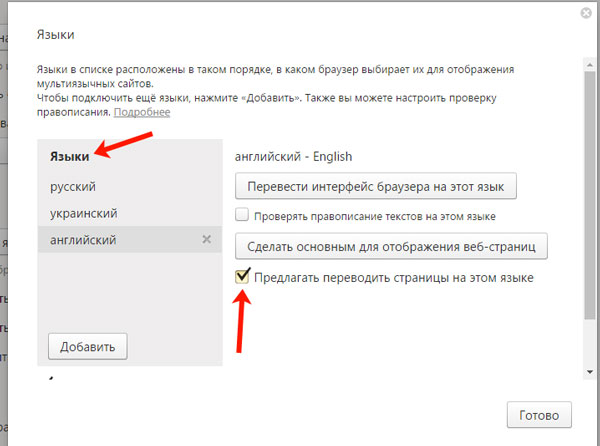
Cum să dezactivezi traducătorul
Dacă nu este nevoie să traduceți pagini, atunci această funcție poate fi dezactivată.
Pentru a face acest lucru, așa cum a fost scris mai sus, mergeți la setări și găsiți secțiunea „Limbi” din listă. Apoi trebuie să debifați toate elementele pe care le vedeți.

Acum puteți vizita diverse pagini de pe Internet, iar dacă există dificultăți cu traducerea, atunci traducătorul vă va ajuta. Desigur, calitatea traducerii nu este perfectă, dar puteți înțelege sensul de bază.
Când vizitați diverse pagini de site-uri sau forumuri, întâmpinați adesea nevoia de a traduce atât fraze și propoziții individuale, cât și pagini întregi. Folosirea unor traducători online terți în astfel de situații este o soluție foarte incomodă. De aceea, în majoritatea browserelor moderne există o funcție de traducere automată, iar browserul Yandex nu face excepție.
În acest articol, nu voi vorbi despre calitatea traducerii, ci mă voi concentra pe comoditatea utilizării acestei funcții încorporate și a rezolvării problemelor conexe.
Cum se activează traducătorul
Caracteristica principală a traducătorului încorporat în Yandex.Browser este că nu puteți traduce fragmente de text din pagini în limba dorită. În timpul instalării, Yandex.Browser determină limba principală a sistemului de operare și setează această limbă pentru interfață în mod implicit. În viitor, toate paginile vizitate i se va cere să traducă în limba respectivă.
Exemplu. Aveți Windows vorbitor de rusă, respectiv browserul este afișat în limba rusă. Toate paginile vizualizate care au o altă limbă decât cea de mai sus, indiferent de ce - franceză, germană sau italiană, vor fi solicitate să traducă în rusă.
Astfel, folosind Yandex.Browser, puteți traduce:
- Un singur cuvânt, frază sau text întreg pe o pagină;
- Întreaga pagină, inclusiv interfața acesteia.
Dacă trebuie să traduceți text într-o limbă diferită de limba setată în browser, utilizați servicii online, de exemplu, același traducător Yandex.
Puteți chiar să dezactivați oferta de traducere din setări, în secțiunea „Limbi”. Pentru a face acest lucru, debifați elementele indicate și reporniți browserul.

Traducerea paginii nu funcționează
În cazurile în care traducătorul din browserul Yandex nu funcționează, verificați că setările și limba principală a browserului sunt corecte.


Aduceți setările în formularul afișat în imagine și totul ar trebui să funcționeze.
Extensii pentru traducerea paginilor
Yandex folosește propriul traducător în browserul descris. Calitatea traducerii poate diferi semnificativ de alte servicii, în special în subiecte înguste.
Extensiile speciale de traducător oferite de serviciile online vor ajuta la nivelarea diferențelor. Principiul lor de funcționare nu va diferi radical de cel încorporat.
Google Translate
Google Corporation a avut grijă nu numai de propriii utilizatori, ci și de utilizatorii altor browsere, lansând o extensie cu același nume.
Îl puteți găsi și descărca în magazinul online Chrome.

După instalarea în Yandex.Browser, o pictogramă va apărea în dreapta barei de adrese, permițându-vă să faceți o traducere.

Spre deosebire de traducătorul încorporat, Google Translate vă permite să traduceți textul paginii în oricare dintre cele prezentate din care să alegeți.
Puteți elimina extensia din secțiunea „Suplimente”.
ImTranslator
Spre deosebire de toate cele de mai sus, ImTranslator nu are propria bază de date de cuvinte, ci este doar un înveliș pentru dicționare de la Google, Microsoft și Translator.

După instalarea extensiei, în meniul contextual va apărea un element care vă permite să traduceți pagina în oricare dintre cele 91 de limbi prezentate.

Rezultate
Sarcina de a traduce pagini întregi sau fraze și cuvinte individuale în Yandex.Browser poate fi rezolvată printr-o gamă largă de instrumente. Nu vă limitați la traducătorul încorporat - utilizați funcții suplimentare și veți obține un text foarte lizibil la ieșire.
Pe diferite site-uri web, întâlnim adesea cuvinte și propoziții străine. Uneori este nevoie de a vizita orice resursă străină. Și dacă în spatele lor nu există o pregătire lingvistică adecvată, atunci pot apărea anumite probleme cu percepția textului. Cel mai simplu mod de a traduce cuvinte și propoziții într-un browser este să folosești traducătorul încorporat sau al unei terțe părți.
Pentru a traduce cuvinte, fraze sau pagini întregi, utilizatorii Yandex.Browser nu trebuie să apeleze la aplicații și extensii terțe. Browserul are deja propriul traducător încorporat, care acceptă un număr foarte mare de limbi, inclusiv nu cele mai populare.
Următoarele metode de traducere sunt disponibile în Yandex.Browser:
- Traducerea interfeței: meniul principal și contextual, butoanele, setările și alte elemente de text pot fi traduse în limba selectată de utilizator;
- Traducător de text selectat: traducătorul încorporat Yandex traduce cuvintele, frazele sau paragrafele întregi selectate de utilizator în limba folosită în sistemul de operare și, respectiv, în browser;
- Traducerea paginilor: atunci când accesați site-uri străine sau site-uri în limba rusă, unde există multe cuvinte necunoscute într-o limbă străină, puteți traduce automat sau manual întreaga pagină.
Traducerea interfeței
Există mai multe modalități de a traduce text străin care se găsește pe diverse resurse de pe Internet. Cu toate acestea, dacă trebuie să traduceți Yandex.Browser în rusă, adică butoanele, interfața și alte elemente ale browserului web, atunci nu este nevoie de un traducător aici. Pentru a schimba limba browserului în sine, există două opțiuni:
- Schimbați limba sistemului dvs. de operare.
- Accesați setările browserului și schimbați limba.
În mod implicit, Yandex.Browser folosește limba instalată în sistemul de operare și, schimbând-o, puteți schimba și limba browserului.
Dacă, după viruși sau din alte motive, limba sa schimbat în browser sau, dimpotrivă, doriți să o schimbați din nativ în altul, atunci faceți următoarele:

Folosind traducătorul încorporat
Există două opțiuni pentru traducerea textului în Yandex.Browser: traducerea cuvintelor și propozițiilor individuale, precum și traducerea paginilor web întregi.
Traducerea cuvintelor
O aplicație proprietară separată încorporată în browser este responsabilă pentru traducerea cuvintelor și propozițiilor individuale.

Traducerea paginii
Site-urile străine pot fi traduse în întregime. De regulă, browserul detectează automat limba paginii, iar dacă aceasta diferă de cea pe care rulează browserul web, se va oferi o traducere:

Dacă browserul nu s-a oferit să traducă pagina, de exemplu, deoarece nu este complet într-o limbă străină, atunci o puteți face oricând singur.

Dacă traducerea nu funcționează
De obicei, traducătorul nu funcționează în două cazuri.
Ați dezactivat traducerea cuvintelor din setări

Browserul dvs. este în aceeași limbă
Se întâmplă adesea ca utilizatorul să pornească, de exemplu, interfața în limba engleză a browserului, motiv pentru care browserul nu oferă traducerea paginilor. În acest caz, trebuie să schimbați limba interfeței. Cum se face acest lucru este scris la începutul acestui articol.
Este foarte convenabil să utilizați traducătorul încorporat în Yandex.Browser, deoarece ajută nu numai să învățați cuvinte noi, ci și să înțelegeți articole întregi scrise într-o limbă străină și nu aveți o traducere profesională. Dar ar trebui să fii pregătit pentru faptul că calitatea traducerii nu va fi întotdeauna satisfăcătoare. Din păcate, aceasta este o problemă pentru orice traducător automat existent, deoarece rolul său este de a ajuta la înțelegerea sensului general al textului.
Puteți găsi orice informație pe Internet, iar plasarea acesteia nu are granițe geografice, spre deosebire de lumea reală. Uneori, utilizatorul poate întâmpina o problemă de traducere, deoarece o mulțime de conținut este în limbi străine. Dacă mai devreme singura modalitate de a înțelege o altă limbă era să apelezi la ajutorul unui traducător, acum există mult mai multe oportunități, de exemplu, prin traducătorul gratuit Yandex.
După cum știți, inițial au început să apară pe internet dicționare, cu ajutorul cărora a fost posibil să se faciliteze procesul de traducere. Un serviciu binecunoscut de la Yandex, Yandex Dictionaries, vine probabil imediat în minte utilizatorilor Runet.
Cu toate acestea, progresul nu stă pe loc, iar programele vin în ajutorul persoanelor care au fost deja compilate pentru o traducere completă a textului, și nu pentru un anumit cuvânt.
Probabil că Google Translate, de renume mondial, îmi vine în minte în primul rând, pentru că a apărut primul și s-a impus imediat ca un serviciu foarte bun. Cu toate acestea, colegul său rus nu a întârziat să vină și a prezentat în instanță utilizatorii Yandex Translate.
Acest serviciu gratuit se bazează pe un sistem proprietar dezvoltat de angajații corporației și pe traducerea automată subiacentă.
Cum funcționează traducătorul Yandex?
Programul compilează o traducere bazată pe o analiză rapidă în procesul de lucru. Se pare că din acele dicționare care se află în arsenalul serviciului, există o selecție a cuvântului care este cel mai potrivit în acest context.
Desigur, traducerea din astfel de servicii este incomparabilă cu traducerea de la un profesionist, dar utilizatorul va putea să prindă sensul textului tradus sau să-și ușureze munca în viitor.
Sistemul de la Yandex se bazează pe trei componente:
model de limbaj- se referă la totalitatea tuturor frazelor posibile și cuvintelor potrivite care au fost găsite în diferite texte în limba selectată atunci când se indică frecvența de utilizare.
Model de traducere- acesta este un fel de dicționar care conține diverse moduri posibile de traducere, indicând cele mai probabile opțiuni pentru fiecare cuvânt sau frază individuală.
Decodor- un program care traduce textul, făcând o alegere între diferite opțiuni posibile, cu accent pe transformarea întregii propoziții. Înainte de a traduce o propoziție, programul selectează toate probabilitățile posibile și apoi sortează, evaluând contextul și oportunitatea utilizării.
Interfață Yandex Translate
Pare destul de concis, este posibil să selectați limba sursă pentru traducere.

Astăzi, Yandex poate traduce text atât din rusă în engleză, cât și din engleză în rusă - din 42 de limbi (spaniolă, engleză, italiană, poloneză, turcă, ucraineană, franceză și altele).
De asemenea, puteți activa sau dezactiva traducerea simultană și funcția de detectare automată a direcției de traducere.
1. Cum se traduce text
- Din listă, selectați sursa și limbile necesare pentru traducere.
- În câmpul pentru limba sursă, introduceți manual textul sau copiați-l din clipboard.
- Transferul este instantaneu și va fi afișat în caseta din dreapta.
- Pentru a schimba direcția de traducere, apăsați butonul „↔”.
- Copiați traducerea pentru a o salva într-un fișier/document.
2. Traducerea site-ului web
- Accesați fila „Site”.
- Copiați linkul web în câmp.
- Selectați limba pentru a traduce pagina.
- Faceți clic pe „Traduceți”.
3. Traducere dintr-o fotografie
- În fila Imagine, selectați fișierul dorit de scanat. Sau pur și simplu trageți și plasați fotografia în fereastra traductorului.
- Serviciul Yandex va determina automat sursa și limbile necesare pentru traducere.
- Selectați modul de recunoaștere a textului din imagine: traducere prin cuvinte / după rânduri / toate propozițiile.
- Pentru a traduce, faceți clic pe textul evidențiat.
- După aceea, copiați-l în fila „Text” - pentru a face acest lucru, faceți clic pe linkul „Deschideți în Translator”.
În cazul în care textul nu este recunoscut, încărcați o fotografie mai clară. Calitatea scanării poate fi afectată și de calitatea conexiunii dvs. la internet.
Ce determină calitatea textului tradus de serviciu?
Calitatea depinde, în primul rând, de câte texte diferite există în sistem - cu cât sunt mai multe, cu atât este mai probabil ca textul să fie mai aproape de original.
Deoarece serviciul este actualizat constant cu texte noi, sistemul își actualizează constant „cunoștințele” în utilizarea anumitor expresii sau orice modificări asociate cu utilizarea sau ortografia cuvintelor și frazelor.
Potrivit Yandex, serviciul este finalizat și îmbunătățit, baza de date este completată cu noi texte pentru îmbunătățirea calității. Se întâmplă uneori ca textele noi să înrăutățească traducerea, apoi astfel de texte să fie eliminate din baza de date.
Numeroși utilizatori aprobă munca serviciului, spun că traducerea este decentă, iar frazele și expresiile sunt destul de exacte și de înaltă calitate. Traducătorul Yandex este disponibil pentru fiecare utilizator al rețelei.
Lumea actuală este un sistem informațional atât de deschis. Din păcate, de foarte multe ori căutarea informațiilor de care avem nevoie este limitată de faptul că nu cunoaștem limbi străine. Cu toate acestea, dacă mai devreme trebuia să stai ore în șir la dicționare străine groase, acum poți obține traducerea textului necesar în doar câteva secunde. În plus, puteți chiar să ascultați cum ar trebui să fie pronunțat un anumit cuvânt. Tot ce ai nevoie este să folosești serviciile de traducători online cu pronunție.
Google Translator pronunție online
Fără îndoială, liderul în topul traducătorilor online de pe Internet. Interfața Google Translate este extrem de simplă și de înțeles chiar și pentru utilizatorii care au mers acolo pentru prima dată. Pe pagina traducătorului, veți observa două câmpuri pentru text. Mai întâi, alegeți direcția de traducere: limba textului inițial și limba în care trebuie să traduceți informațiile.În mod implicit, Google Translate este setat la rusă și engleză. Există mai mult de 60 de limbi în baza de date. Printre ele există limbi ale grupului asiatic, acesta este un plus sigur. Direcțiile de traducere sunt variate. Nu există restricții privind dimensiunea textului introdus. Puteți traduce fișiere mari și chiar site-uri web.
Utilizarea google translator este foarte ușoară. În primul câmp, lipiți textul dorit pentru a fi tradus. În al doilea câmp, veți vedea instantaneu traducerea în limba de care aveți nevoie. Google folosește pentru traducere, pe lângă dicționarele convenționale, traduceri deja făcute în rețea
În plus, puteți traduce și textul pe care îl vorbiți, ascultați sunetul originalului și traducerea. Pentru a inregistra textul trebuie sa apasati semnul microfonului, in campul din dreapta veti vedea textul traducerii in limba dorita.
Yandex Translator se află pe locul doi în ceea ce privește popularitatea. În mare măsură datorită faptului că acest motor de căutare ocupă o poziție de lider pe Internet. Înțelegerea Yandex Translator este ușoară, dar mulți utilizatori au observat că este extrem de incomod.
Traducător Yandex online cu pronunția cuvintelor
A apărut nu cu mult timp în urmă, tocmai a trecut de etapa de testare beta. Ca urmare, sunt probabile diverse eșecuri în munca traducătorului, precum și inexactități în traducere.Principiul de funcționare al traducătorului Yandex este similar cu mulți alți traducători: ar trebui să selectați scopul traducerii, apoi să introduceți textul original într-un câmp, iar traducerea va apărea în celălalt câmp.
Dezavantajele Yandex Translator sunt evidente. Îngreunează un număr mic de direcții de traducere, deoarece sunt folosite doar cele mai populare limbi. Limbile asiatice lipsesc. În plus, acuratețea și calitatea traducerii sunt uneori criticate.
